- 目次>
- 本商品でできること >
- インターネットに接続する
インターネットに接続する
インターネットに接続するために、ブロードバンド回線の設定と本商品の動作モードの設定を行います。
設定を行う前に
- あらかじめ回線契約とプロバイダの契約を済ませ、ブロードバンド回線が開通していることを確認してください。
- PPPoEの外付けブロードバンドモデムを使用するとき、ブロードバンドモデムに付属のユーティリティでは、パソコンを同時に1台しかインターネットに接続できません。複数台のパソコンを接続する場合はブロードバンドモデムに付属のユーティリティは使用しないでください。インターネット接続の設定は本商品のクイック設定Webで行ってください。
- 本商品の設置を完了し、電源を入れてください。
詳細は、「つなぎかたガイド」の「STEP1 WG2600HSを設置して電源を入れよう」を参照してください。
設定方法
設定方法には、次の3通りがあります。
- ● らくらくネットスタート 2で回線を自動判定して設定する(推奨)
-
本商品の電源を入れたときに、らくらくネットスタート 2の自動判定機能でWAN側の回線状態を判別し、利用可能な通信サービスを自動的に検出することにより、インターネットへの接続が簡単に設定できます。
本商品で利用可能なtransixサービス、v6プラスサービスまたはIPv6オプションサービスのIPv4 over IPv6通信サービス(以降IPv4 over IPv6通信サービスと呼びます。)を検出した場合、該当のIPv4 over IPv6通信モードへの設定を完了し、接続します。
また、本商品で利用可能なIPv4 over IPv6通信サービスが検出されなかった場合、ご利用環境に合わせたインターネット接続の設定を案内します。
らくらくネットスタート 2の自動判定機能は、初期状態で有効になっていますので、はじめて本商品の電源を入れたときに自動的に起動します。ACTIVEランプの状態を確認してください。
<緑点滅している場合>
接続回線の状態を確認しています。しばらくそのままお待ちください。
<消灯している場合>
本商品で利用可能なIPv4 over IPv6通信サービスが検出されませんでした。
本商品と接続している端末のWebブラウザでクイック設定Webを起動し、ホーム画面の「装置情報」に表示されているメッセージを確認してください。
クイック設定Webの起動方法は「クイック設定Webの使いかた」を参照してください。<緑点灯している場合>
インターネットに接続し、ご利用いただけます。
※ 自動判定の結果、IPv4 over IPv6通信サービスが一時的にご利用できない場合は赤点滅することがあります。
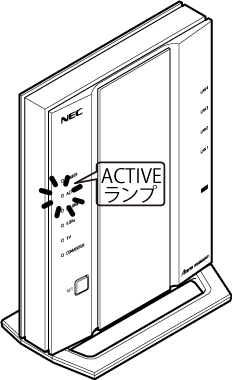
- ● クイック設定Webで設定する
- 本商品の設定画面(Webブラウザ画面)「クイック設定Web」で設定する方法です。
本商品に接続しているパソコンなどから設定を行います。ご利用になる動作モードによって、下記から設定方法を参照してください。
- <PPPoEルータモードでインターネットに接続する>
- <ローカルルータモードでインターネットに接続する>
- <transixモードでインターネットに接続する>
- <v6プラスモードでインターネットに接続する>または<IPv6オプションモードでインターネットに接続する>
※ 契約されているIPv4 over IPv6通信サービスを選択してください。
- ● RT/BR/CNVモード切替スイッチでブリッジモードに設定する
- 本商品のRT/BR/CNVモード切替スイッチをBR側に切り替えることで、ブリッジモード(ルータ機能を停止)に設定します。
本商品のWAN側に接続しているルータやルータ機能内蔵のブロードバンドモデムがインターネットに接続していれば、本商品でインターネットが使用できます。
設定手順